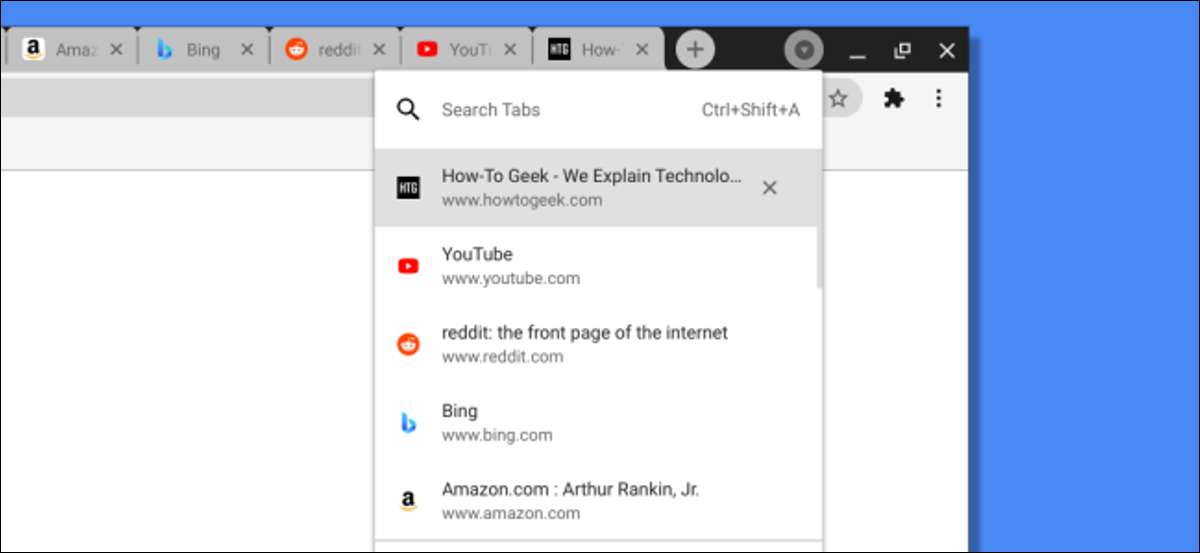
Les onglets de navigateur peuvent être une bénédiction et une malédiction. Il est pratique d'avoir plusieurs pages ouvertes à la fois, mais si vous utilisez beaucoup d'onglets, il peut rapidement devenir difficile à gérer. C'est là que la recherche de l'onglet Chrome de Google se trouve.
Introduit pour la première fois dans Google Chrome 87 [dix] , Tab de la recherche est exactement ce à quoi cela ressemble. Vous pouvez cliquer sur un bouton pour afficher une liste de tous vos onglets ouverts, à travers toutes les fenêtres chromées et à la recherche facilement. Vous pouvez rechercher le titre de la page Web ou de l'URL du site.
Mettre à jour: Dans Google Chrome 87, cette fonctionnalité ne fonctionne que sur Chrome OS. Au 9 décembre 2020, cela n'est pas encore disponible sur Google Chrome pour Windows, Mac, Linux et d'autres plates-formes. Il sera probablement disponible dans les futures versions de Chrome pour d'autres plates-formes.
La recherche d'onglet ne nécessite aucune configuration ni opt-in. Il apparaît comme une simple flèche déroulante dans la barre de tabulation supérieure. Pour commencer, cliquez sur le bouton fléché ou utilisez le raccourci clavier Ctrl + Shift + A (cmd + Shift + A pour Mac).

Vous allez maintenant voir une liste défilée verticalement de tous les onglets que vous avez ouverts à Chrome. La liste inclut toutes les fenêtres du navigateur chromé ouvert, pas seulement la fenêtre actuelle.
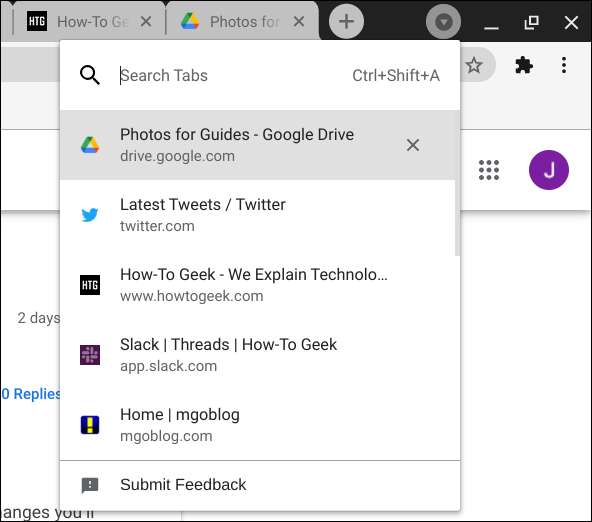
En haut de la fenêtre contextuelle est une boîte de recherche. Commencez à taper la boîte à rechercher dans tous les onglets ouverts.
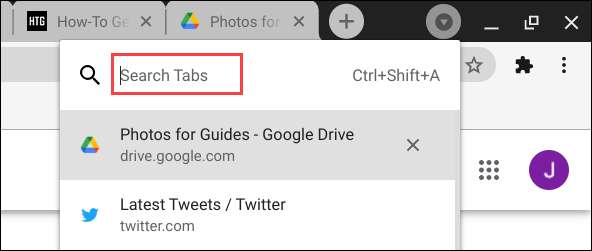
Vous pouvez utiliser les touches fléchées de votre clavier pour sélectionner un onglet dans les résultats et appuyez sur Entrée pour accéder à l'onglet. Si vous préférez, vous pouvez également cliquer sur le résultat avec votre souris et votre curseur.

C'est tout ce qu'on peut en dire! Ceci est une fonctionnalité très simple, mais si vous êtes un utilisateur lourd de tabulation, il deviendra rapidement l'une de vos astuces.







